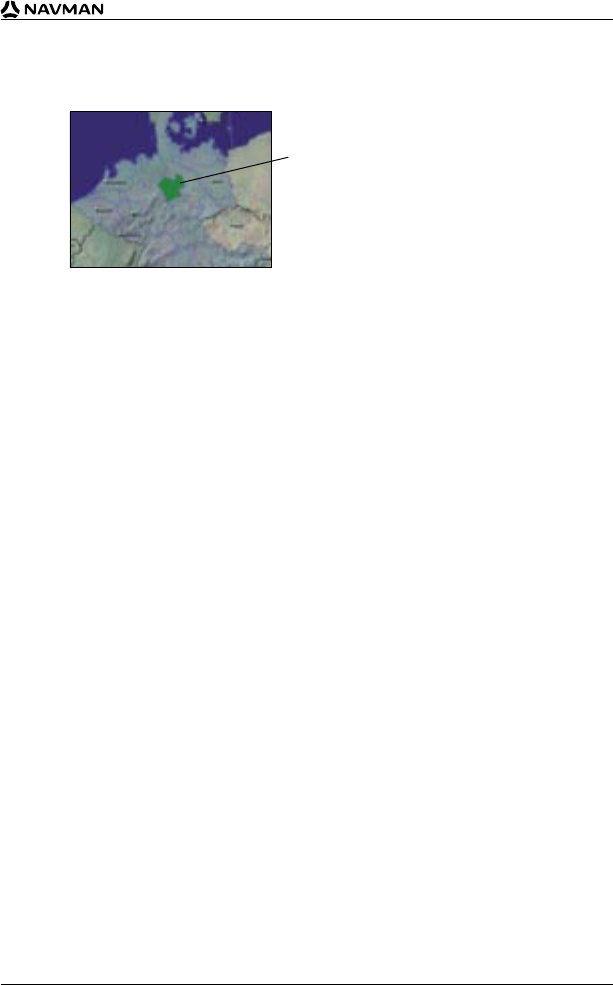59
iCN 530 | Benutzerhandbuch
Die ausgewählte Landkarte ist dunkelgrün.
5. Klicken Sie auf die Landkarte, die Sie auf dem iCN installieren möchten.
Die Farbe der Karte ändert sich. Dies ist ein Hinweis darauf, dass sie ausgewählt wurde
(die Standardfarbe von ausgewählten
Karten ist Dunkelgrün). Sie finden die Landkarte
im Abschnitt Ausgewählt
der Registerkarte Ausgewählte Landkarten.
6. Klicken Sie auf die Schaltfläche Hinzufügen, um alle im Abschnitt Ausgewählt
der Registerkarte Ausgewählte Landkarten aufgeführten Landkarten auf dem
iCN zu installieren.
Smart
Desktop installiert die ausgewählte(n) Landkarte(n) auf dem iCN oder
der iCN-Speicherkarte. Nach der Installation ändert sich die Farbe der Landkarte(n)
(die Standardfarbe installierter Landkarten ist Gelb).
7. Um den iCN zu verwenden, entfernen Sie das USB-Kabel vom iCN.
WARNUNG: Entfernen Sie das USB-Kabel erst nach der Aktualisierung des Kartenbildschirms
und der Änderung der Farbe der installierten Landkarte(n) (die Standardfarbe installierter Karten ist Gelb)
vom USB-Anschluss
des iCN.
Entfernen von Landkarten vom iCN
1. Öffnen Sie Smart Desktop:
Start Programme Navman Smart for iCN530
2. Öffnen Sie den Abschnitt Landkarten von iCN:
Registerkarte iCN Landkarten von iCN.
3. Klicken Sie auf die Landkarte, die entfernt werden soll, und wählen Sie im Popup-Menü
Entfernen aus iCN aus.
Die Landkarte wird vom iCN gelöscht.